QuickTime X este un utilitar media care are multe caracteristici puțin cunoscute, inclusiv înregistrare audio, video și ecran. Deoarece QuickTime X este inclus cu fiecare Mac care rulează OS X 10.6 sau o versiune ulterioară, nu este necesar niciun software suplimentar pentru acest tutorial.
Înregistrare media cu QuickTime X
Pentru a începe, lansați QuickTime. Odată ce s-a lansat complet, priviți spre Bara de instrumente Apple. Faceți clic pe opțiunea etichetată Fişier. Când faceți acest lucru, va apărea un meniu derulant.
Din acest meniu derulant, puteți alege dintre trei opțiuni diferite de înregistrare: ecran, audio și video. Faceți clic pe tipul de suport pe care doriți să îl înregistrați.
Setări de înregistrare audio
Pentru a înregistra audio, faceți clic pe opțiunea etichetată „Înregistrare audio nouă”. Va apărea o fereastră pop-up. Din acest meniu puteți apăsa butonul mare roșu de înregistrare pentru a începe înregistrarea audio.
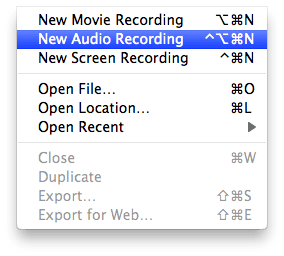
Pentru a configura setările audio, apăsați pur și simplu butonul triunghi mic care se află în partea dreaptă a butonului de înregistrare. Când faceți acest lucru, va apărea un meniu derulant. Din acest meniu puteți modifica calitatea audio, intrarea microfonului și locația de recodificare.
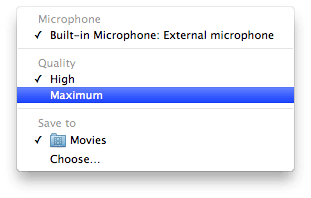
Înregistrare video
Pentru a înregistra un videoclip cu camera web a Mac-ului dvs., faceți clic pe opțiunea etichetată “Înregistrare film nou”. O fereastră pop-up va apărea acum. Din acest meniu puteți apăsa butonul roșu mare care se află în centrul meniului pentru a începe înregistrarea.
Dacă doriți să configurați setările video, faceți clic pe triunghi butonul care se află în partea dreaptă a butonului roșu. Când faceți clic pe aceasta, va apărea un meniu derulant. Din acest meniu puteți alege intrarea pentru microfon/cameră, calitatea video și destinația înregistrării.
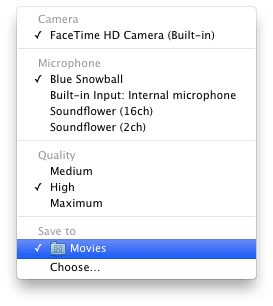
Captură de ecran
Pentru a înregistra un videoclip cu camera web a Mac-ului dvs., faceți clic pe opțiunea etichetată „Înregistrare nouă pe ecran”. Acum puteți înregistra ecranul Mac-ului dvs. apăsând butonul roșu mare care se află în centrul ferestrei QuickTime.
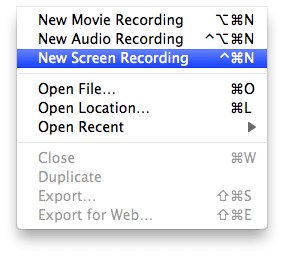
Pentru a configura setările de captură video, apăsați pe triunghiul mic care se află în partea dreaptă a butonului de înregistrare. De aici puteți alege intrarea microfonului, calitatea video, destinația fișierului și opțiunea de a afișa clicurile în timpul înregistrării. Poate doriți să activați acest lucru dacă filmați un tutorial.
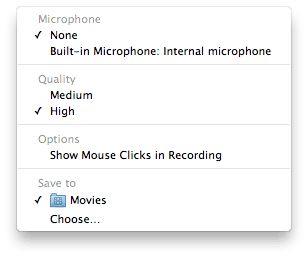
Vă mulțumim că ați consultat acest tutorial Apple Toolbox! Reveniți în curând pentru mai mult conținut legat de Apple.

Obsedat de tehnologie de la sosirea timpurie a A/UX pe Apple, Sudz (SK) este responsabil pentru direcția editorială a AppleToolBox. Are sediul în Los Angeles, CA.
Sudz este specializată în acoperirea tuturor aspectelor legate de macOS, având în vedere zeci de dezvoltări OS X și macOS de-a lungul anilor.
Într-o viață anterioară, Sudz a lucrat ajutând companiile din Fortune 100 cu aspirațiile lor tehnologice și de transformare a afacerii.